Navisworks添加脚本的操作方法
时间:2022-10-26 17:39
现在使用Navisworks的朋友越来越多,而接下里的这篇文章小编就带来了Navisworks添加脚本的操作方法,感兴趣的朋友就跟小编一起来学习一下吧。
Navisworks添加脚本的操作方法
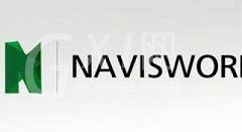
首先选择Animator命令做个open the door的动画。
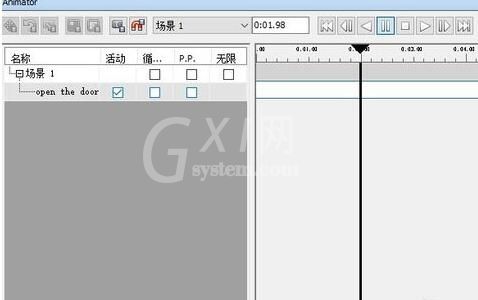
选择Scripter命令,会弹出如下对话框,选择对话框左下角的添加新脚本命令,添加一个新的脚本open the door。
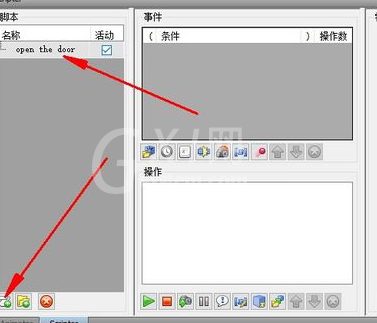
在时间下有一排命令(本次列举使用热点触发命令,其它命令大家自己尝试),首先选择门。
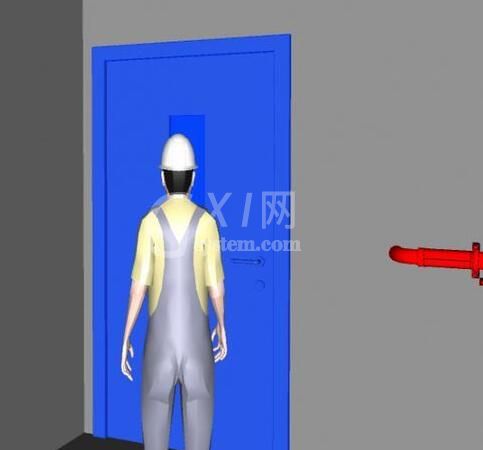
然后点击触发,对弹出特性的对话框进行如下设置(半径可以自行设置想要的值)。
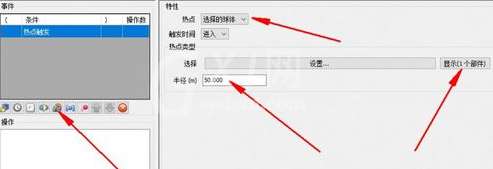
随后设置播放动画,在特性的对话框添加open the door动画。
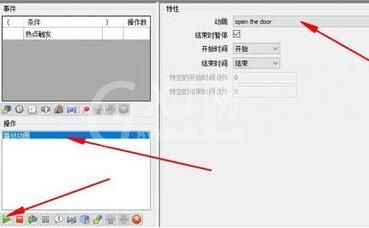
最后点击启用脚本即可。

上文就讲解了Navisworks添加脚本的操作步骤,希望有需要的朋友都来学习哦。



























